Chromebookでの基本的なコピー&ペーストの方法📄
まずは、もっとも基本的なキーボードショートカットからご紹介します。
-
コピー:
Ctrl + C -
ペースト(貼り付け):
Ctrl + V -
カット(切り取り):
Ctrl + X
これらはWindowsとほぼ同じ操作なので、Windowsユーザーの方であればすぐに慣れるはずです🙆♀️
文章やURL、画像などを選択した状態でショートカットを使えば簡単にコピペができます。
タッチパッドでコピー&ペーストする方法🖱️
マウスや外付けマウスがない場合、Chromebookではタッチパッドを使って操作できます。
-
コピーしたい文字や画像をドラッグして選択
-
タッチパッドを「2本指でタップ」すると右クリックメニューが表示される
-
「コピー」を選択
-
貼り付けたい場所で同じように「2本指でタップ」→「貼り付け」
2本指タップは右クリックの代わりになります。覚えておくと便利です👍
Chromebookならではの便利なクリップボード機能📎
Chromebookには複数のコピー履歴を保存できる「クリップボード機能」があります。
-
使用方法:
検索キー(または◉キー) + V
このショートカットを使うと、最近コピーしたテキストや画像の一覧が表示され、過去にコピーした内容から選んで貼り付けることができます✨
仕事でメモをとったり、記事を書いたりする際にとても便利な機能です。
タッチスクリーン対応モデルなら指で操作も可能📲
タッチ操作ができるChromebookなら、スマホのように長押しでコピペができます。
-
コピーしたいテキストを長押し
-
範囲をドラッグで調整
-
「コピー」ボタンをタップ
-
貼り付けたい場所で再度長押し → 「貼り付け」
お子さんやタブレットに慣れた方でも直感的に操作できます😊
画像やファイルのコピー&ペーストも可能🖼️📁
Chromebookでは、画像やファイルのコピー&ペーストも対応しています。
-
画像をコピーしたいときは、右クリックまたは2本指タップ → 「画像をコピー」
-
Googleドライブやダウンロードフォルダ間でのファイルのコピーも可能です
また、Googleドキュメントやスプレッドシートとも連携がスムーズなので、資料作成や学校の課題にも便利です🎓
Chromebookでコピペができないときの対処法🔧
たまに「コピペができない」「ペーストされない」といったトラブルに遭遇することもあります。
よくある原因と対処法は以下のとおりです👇
-
ショートカットが効かない:Fnキーがオンになっていないか確認
-
タッチパッド操作が反応しない:再起動で改善されることも
-
クリップボードに情報が残っていない:もう一度コピーしなおす
-
一部アプリで貼り付けができない:そのアプリが制限している場合もあります
基本的には再コピーまたは再起動で改善されるケースが多いです。
まとめ📘
Chromebookのコピペ操作は、慣れてしまえばとても簡単で快適です✨
以下のポイントを押さえておけば、作業効率もグッとアップします。
-
Ctrl + C/Ctrl + Vなどのキーボードショートカットを活用 -
タッチパッドで右クリック操作
-
検索 + Vでクリップボード履歴を呼び出す -
タッチ操作や画像ファイルのコピペもOK
-
コピペできないときは再起動や再コピーを試す
Chromebookはシンプルだからこそ、基本操作を知っておくことがとても大切です。
ぜひこの記事を参考に、日々の作業をもっと快適にしていきましょう!💻✨

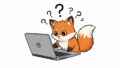

コメント